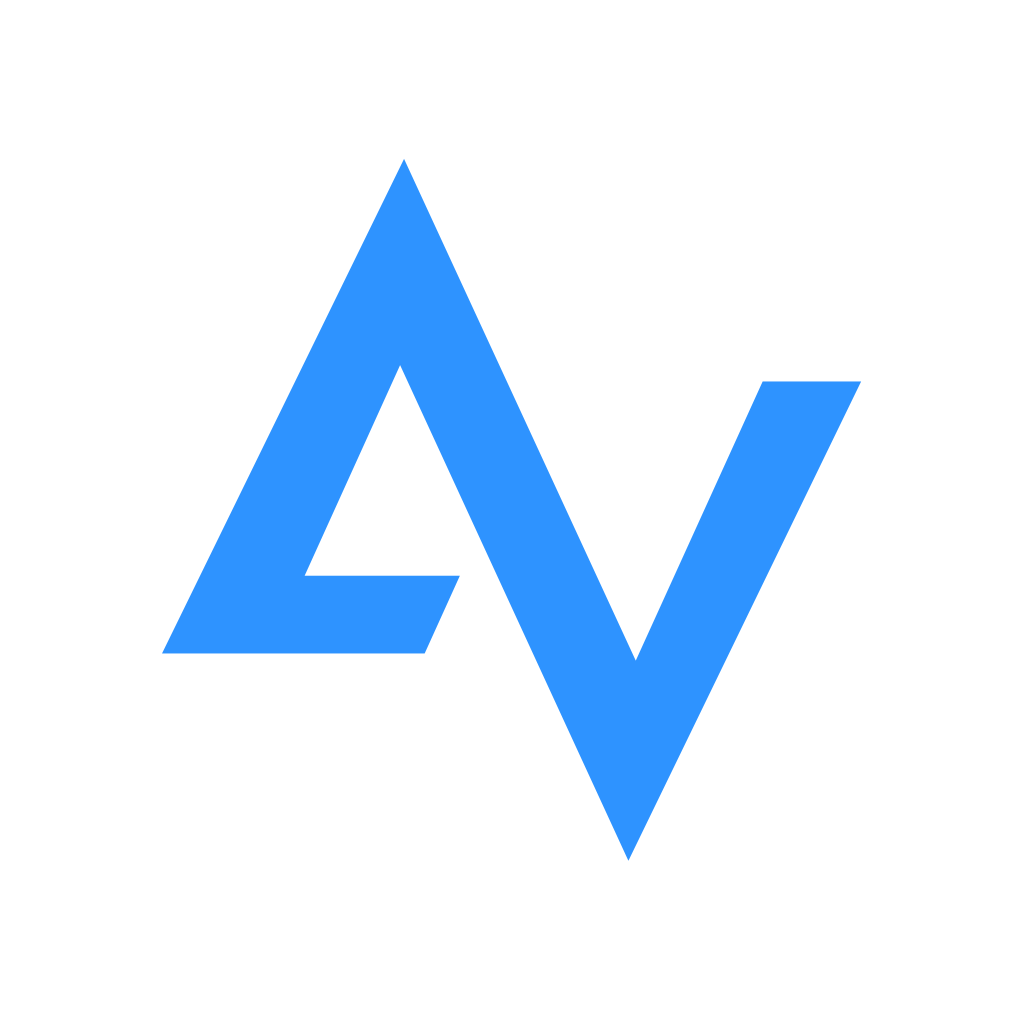

AnyViewer是一款功能强大的远程桌面控制及文件传输应用,支持多种主流操作系统,它允许用户在不同设备之间建立远程连接,方便远程办公、远程协助及远程技术支持等场景的使用。
1、从本站下载好AnyViewer以后打开,需要注册一个账号,注册账号可以使用一个邮箱注册,安全免费
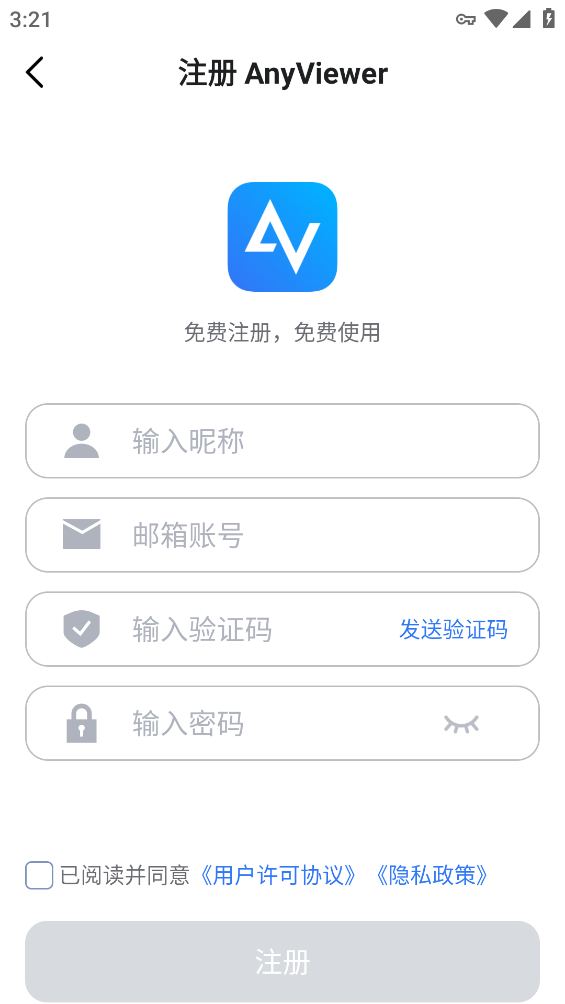
2、注册成功后即可进入首页,端对端远程连接
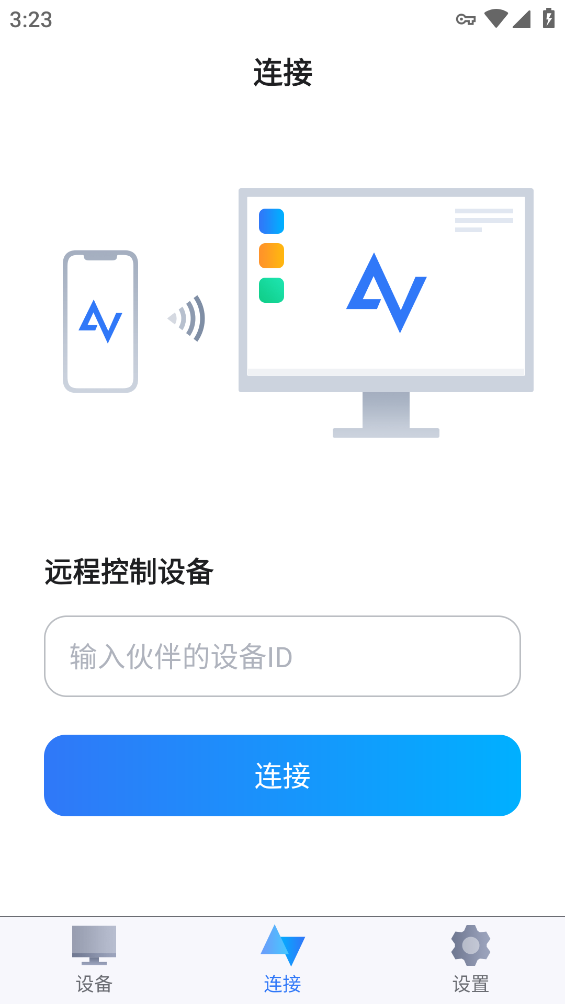
3、输入需要连接的设备ID,即可连接成功
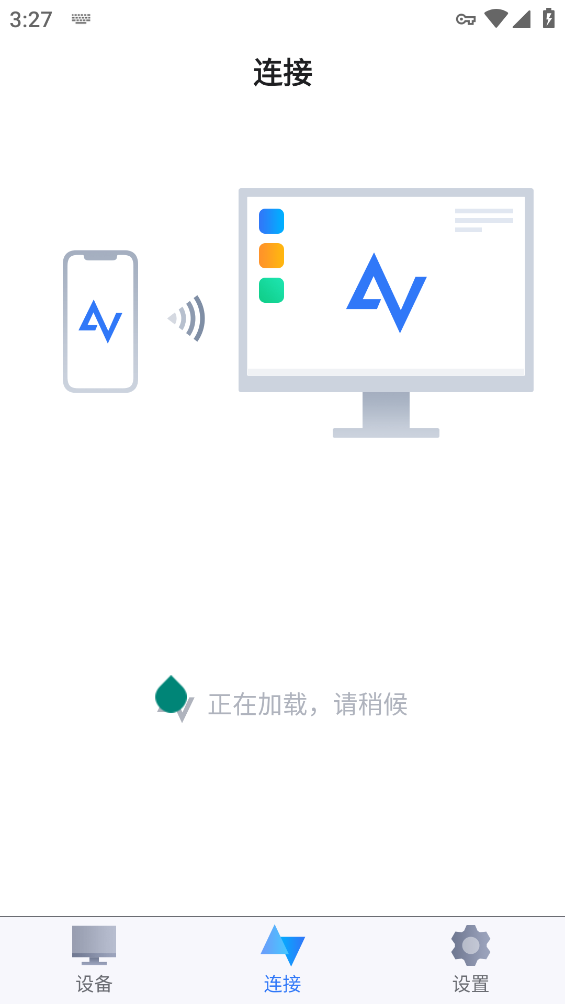
4、还能在页面一键查看最近连接过的设备,帮助你快速找到之前的记录
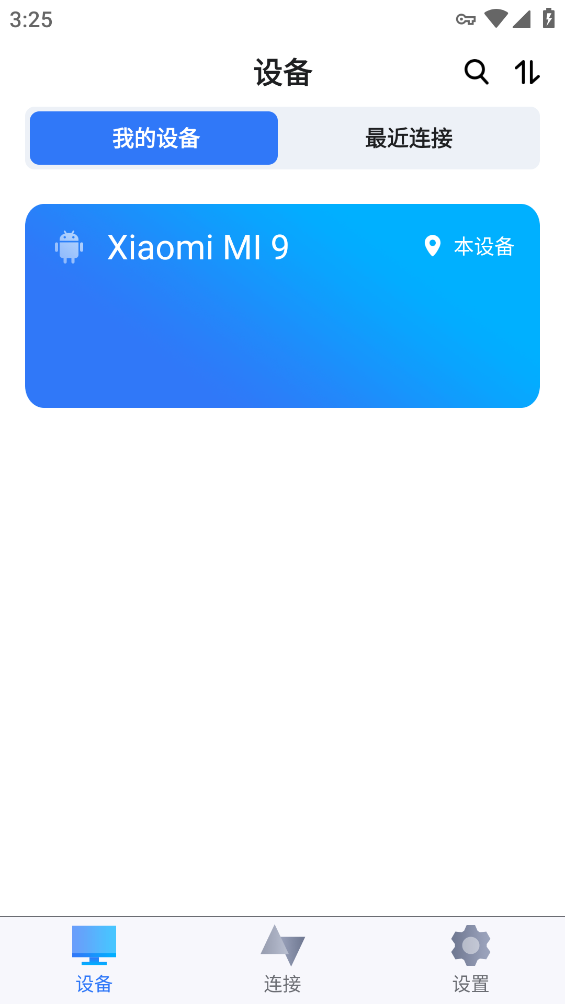
5、当连接的设备屏幕太大了,可以一键调节分辨率,管理起来更加舒适
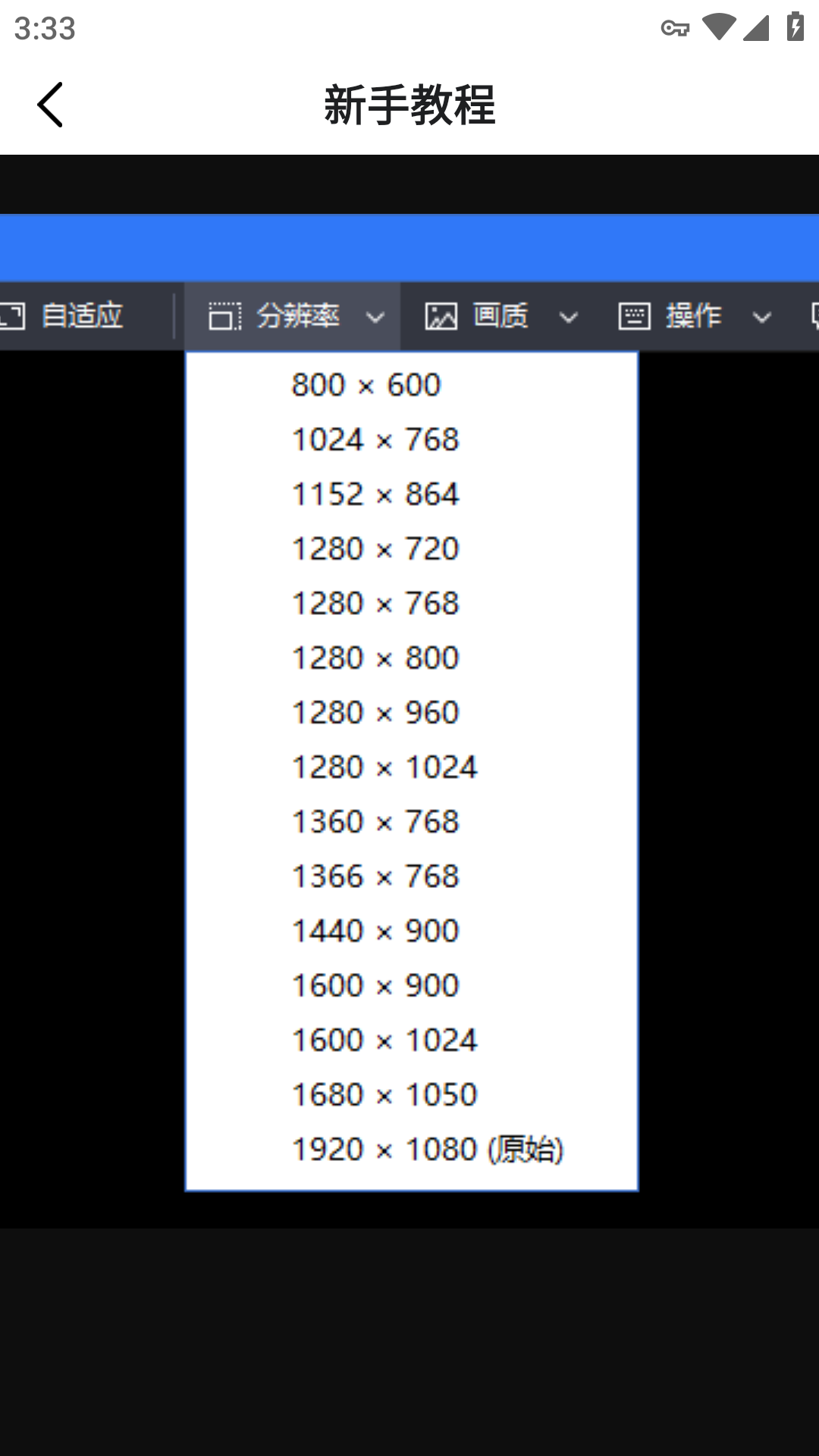
1、左键单击——单击
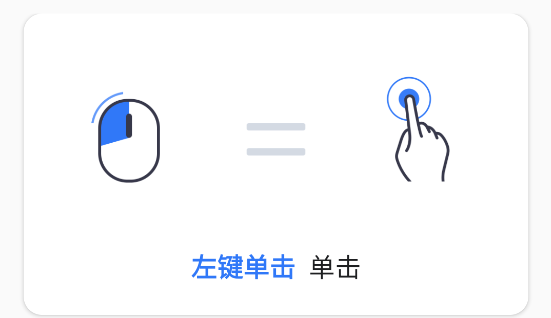
2、左键双击——双击
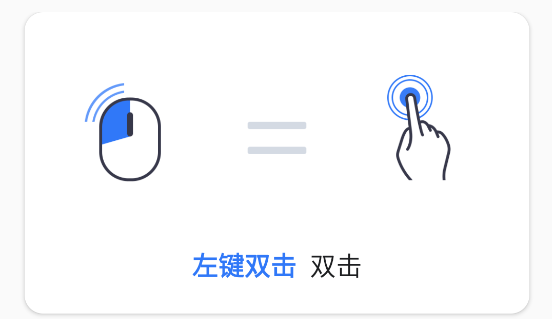
3、框选或移动——长按0.3s
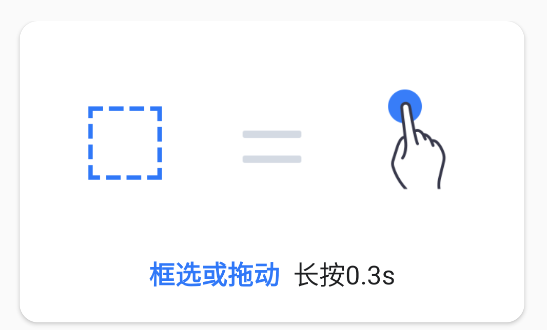
4、右键——长按1.0s
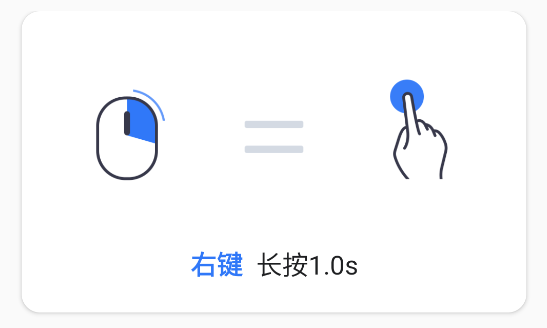
5、右键——双指单击
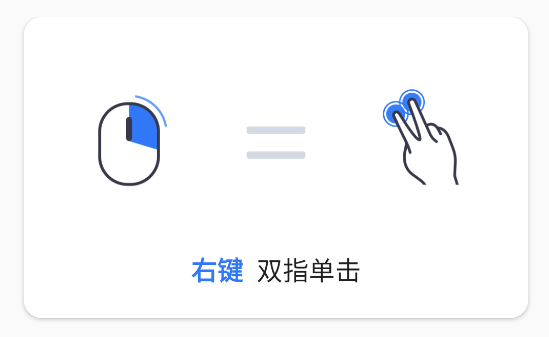
6、鼠标滚轮——双指上或下拖动
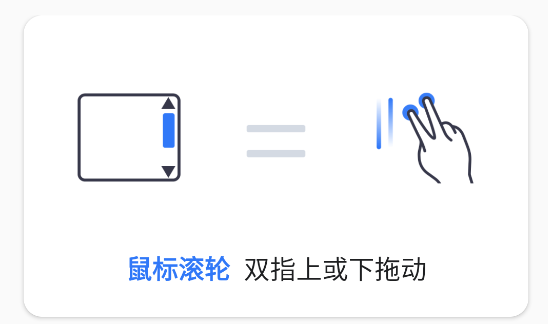
7、画面左右移动——双指左或右移动
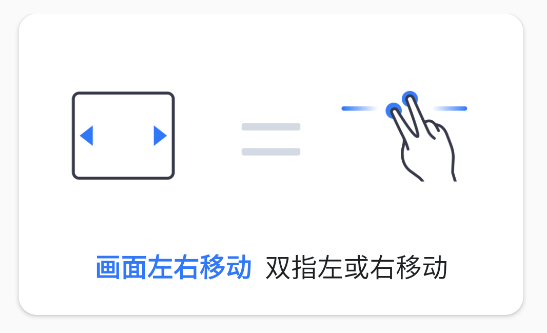
8、缩放窗口——双指放大缩小
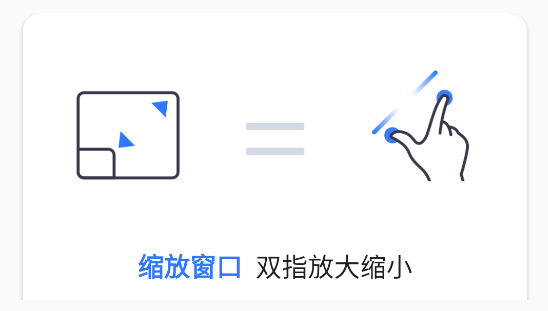
1.自动绑定设备:在需绑定的设备上登录账号。若该账号的绑定设备数未满,则会自动绑定此设备。
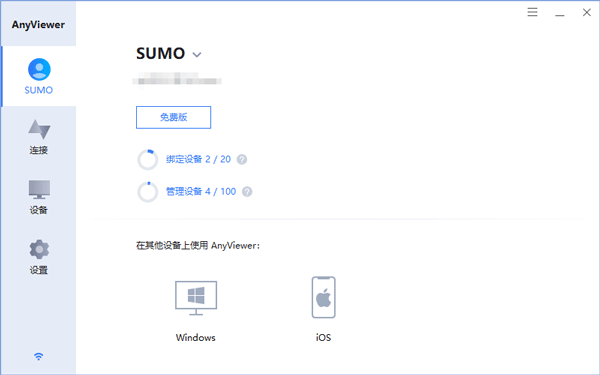
2.绑定设备已满:若该账号的绑定设备数已满,则该设备仅加入“我的设备”列表,状态为未绑定。需要解绑其他设备后,再手动绑定此设备。
3.解除绑定设备:在设备列表上单击右键,选择【解除绑定】。
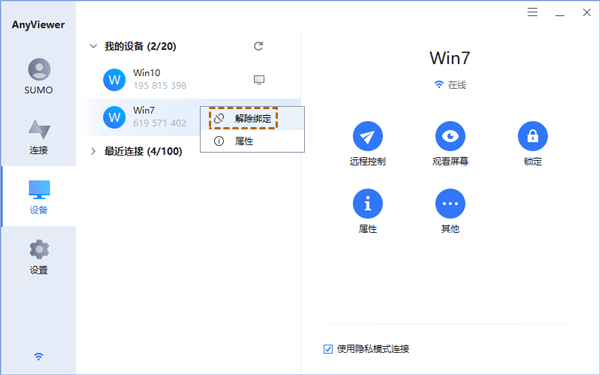
4.手动绑定设备:在需要绑定的设备上登录后,选中本设备,点击【绑定设备】按钮即可。
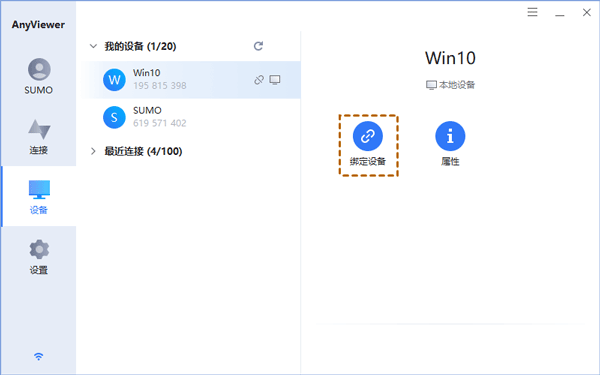
跨平台兼容:具有出色的跨平台性,无论用户使用的是电脑还是移动设备,都能轻松实现不同操作系统设备之间的远程连接,方便用户在多种设备间灵活切换操作。
简单易用:界面简洁直观,操作方便快捷,即使是非专业用户也能快速上手。只需输入设备的识别码或通过账号登录,即可建立远程连接,无需复杂的设置和配置。
安全可靠:采用先进的加密技术,确保远程连接过程中的数据传输安全,保护用户的隐私和设备安全。同时,支持多种安全验证方式,如设备验证码、账号密码等,进一步增强安全性。
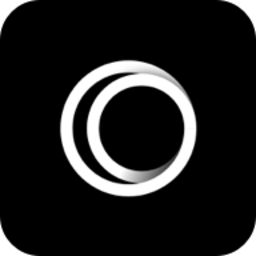 轻图破解版vip软件下载
轻图破解版vip软件下载轻图app这是一款可以用来修图的软件,也是一款可以编辑视频的软件,同时还能制作动态壁纸等诸多功能,最方便的是模板和素材更是可以方便你的创作,也可以提升你的效率。
 厨友乐(Chef Friends)游戏安卓版下载安装
厨友乐(Chef Friends)游戏安卓版下载安装厨友乐是一款充满乐趣和挑战的模拟制作美食游戏。一个充满美食文化的虚拟城市中,这里有着各式各样的餐厅、小吃摊和美食节活动。作为游戏的主角,你需要经营自己的美食摊位或餐厅,通过制作并出售美食来吸引顾客,提升你的厨艺水平和餐厅的知名度。
 无敌小说解锁VIP去广告版
无敌小说解锁VIP去广告版无敌小说app这样一款看小说的专用软件,使用起来非常方便,软件也去除了所有的广告,界面非常的干净,只有最为纯粹的小说可以观看,喜欢看小说的朋友们来这里看是不错的选择。
 速算训练vip解锁版下载
速算训练vip解锁版下载速算训练app就是一款计算机软件,如果你是一个对于计算有兴趣,或者有意向练习速算的朋友,这款软件可以快速的为你提供速算训练,包括闪电算、看心算等不同的训练模式。